Maison >Tutoriel CMS >WordPresse >Comment réinitialiser le mot de passe dans WordPress
Comment réinitialiser le mot de passe dans WordPress
- 王林original
- 2019-11-04 09:35:334814parcourir

1. Connectez-vous d'abord à votre compte d'espace d'hébergement. Je prendrai SG comme exemple. Recherchez l'icône phpMyAdmin dans cPanel, comme indiqué ci-dessous. comme BH , sont similaires. Il y a l'icône phpMyAdmin dans cPanel
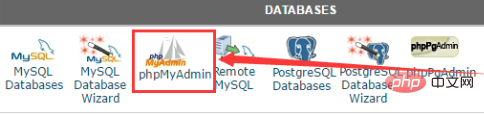
2. Après avoir entré phpMyAdmin, sélectionnez votre base de données WP dans le menu de la base de données dans le coin supérieur gauche et cliquez sur Si vous créez uniquement un site Web, c'est généralement la première option avec un suffixe de nom de domaine. Recherchez wp_users dans la liste de bases de données à droite, cliquez sur Parcourir à côté, comme indiqué ci-dessous :
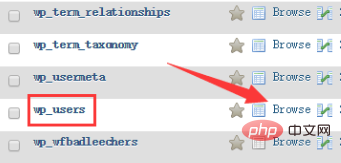
3. Après avoir entré, cliquez sur Modifier pour commencer à modifier votre mot de passe d'arrière-plan WP
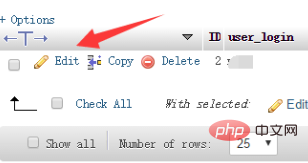
4. Remplissez le mot de passe que vous souhaitez réinitialiser dans la valeur correspondant à user_pass. Si vous souhaitez modifier le nom d'utilisateur, modifiez-le simplement dans user_login. En plus de la valeur, il existe également des fonctions correspondant à user_pass. Voici un menu déroulant Sélectionnez MD5, qui est utilisé pour le cryptage secondaire

5. le mot de passe, faites défiler la page vers le bas, cliquez sur Go comme indiqué dans l'image ci-dessous pour terminer la réinitialisation du mot de passe. N'est-ce pas très simple ? Félicitations, vous avez terminé la réinitialisation et la modification du mot de passe du backend WordPress
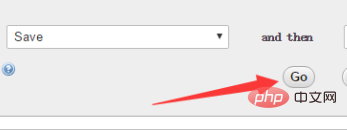
Tutoriel recommandé : tutoriel wordpress
Ce qui précède est le contenu détaillé de. pour plus d'informations, suivez d'autres articles connexes sur le site Web de PHP en chinois!

